Wondershare UniConverter入门教程,如何设置首选项?
2023-10-24 336Wondershare(万兴科技)是以自主品牌、面向全球消费者提供市场领先的App应用工具的高科技企业,用户遍布全球200多个国家和地区。旗下Wondershare Video Converter Ultimate视频编辑软件在国外非常出名。是一款有史以来最强大的视频转换器。使用此完整的一体化视频工具箱,可以在Mac上转换,编辑,增强,下载,刻录,整理,捕捉和播放任何视频。这么强大的功能,怎么能不入手呢?言归正传,好多小伙伴私信小编Wondershare UniConverter的转换首选项如何使用?现在下班就带大家详细了解一下Wondershare UniConverter首选项的基础教程!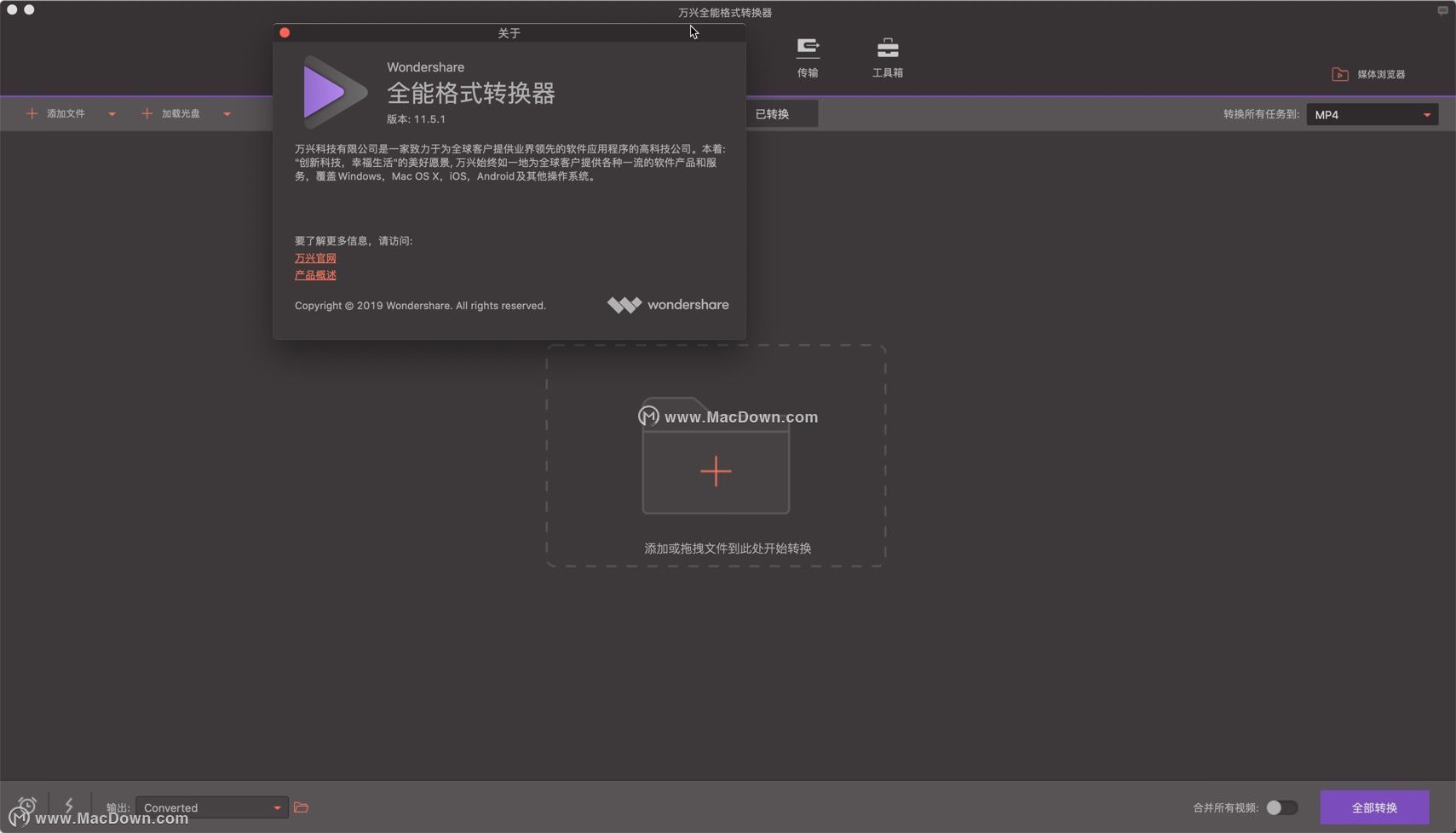
一、首选项
通过自定义Mac版Wondershare UniConverter的首选项设置,可以获得更好的使用体验。在Mac上启动后,单击左上角的UniConverter>首选项选项。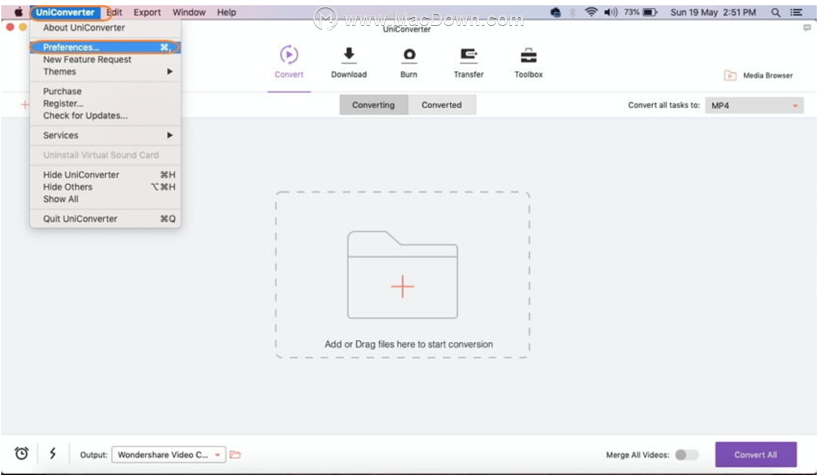 二、一般首选项
二、一般首选项
在首选项的“ 常规”选项卡上,可以设置以下4个项目: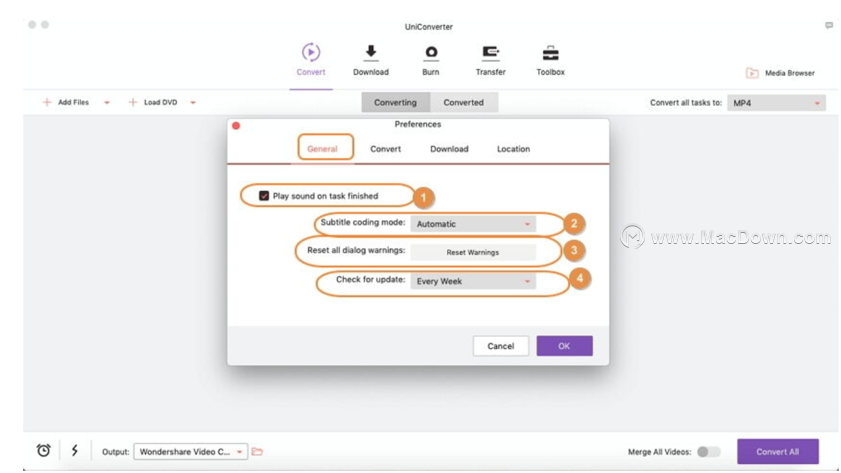 1.在任务完成时播放声音:如果要在任务完成时获得声音提示,则可以使用此选项。如果不需要此提醒,请禁用该选项。
1.在任务完成时播放声音:如果要在任务完成时获得声音提示,则可以使用此选项。如果不需要此提醒,请禁用该选项。
2.字幕编码模式:软件支持多种语言,此部分可用于选择显示语言。
3.重置所有对话框警告:要将所有弹出警告对话框重置为其原始设置,请使用此选项。
4.检查更新:此部分使您可以自动检查软件更新。您还可以在此处设置要检查程序更新版本的频率
5.单击确定按钮以确认更改的设置。
三、转换首选项
使用“首选项”窗口的“ 转换”选项卡,可以选择并选择与转换功能相关的参数。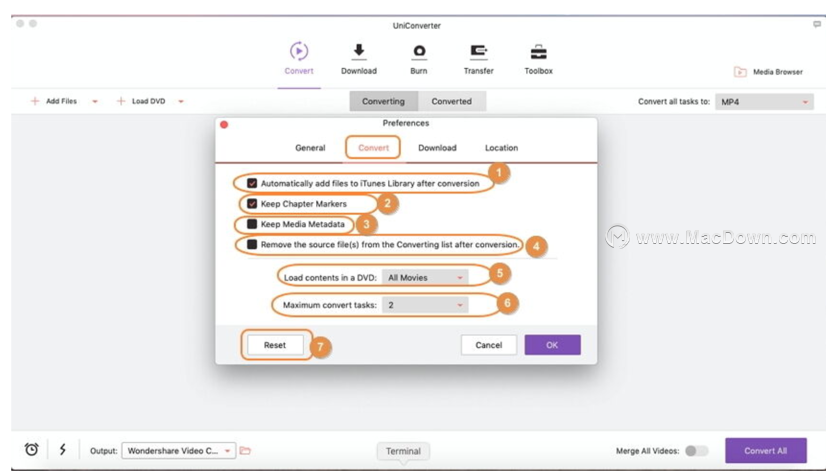 1.转换后自动将文件添加到iTunes:要在转换过程后将转换后的文件自动添加到iTunes库,请启用此选项。
1.转换后自动将文件添加到iTunes:要在转换过程后将转换后的文件自动添加到iTunes库,请启用此选项。
2.保留章节标记:启用此选项可将与该章节相关的原始信息保留在DVD上。当光盘转换为另一种格式时,信息将存在于转换后的光盘中。如果未选择该选项,则在转换过程后将删除与该章有关的信息。
3.保留媒体元数据:根据需要启用或禁用该选项
4.转换后从“转换”列表中删除源文件:启用此选项将在执行此过程后自动从转换列表中删除文件
5.将内容加载到DVD中:为了加载光盘内容进行转换,您可以选择添加“所有电影”或“仅主电影”。
6.最大转换任务:默认情况下,该值保留为1个任务,您也可以选择将其保留为2以进行同时转换。
7.重置:为了将所有转换段设置重置为出厂设置,可以使用此选项。
单击确定按钮将确认并保存所有选定的设置。
四、下载首选项
可以在“首选项”部分下管理下载的文件。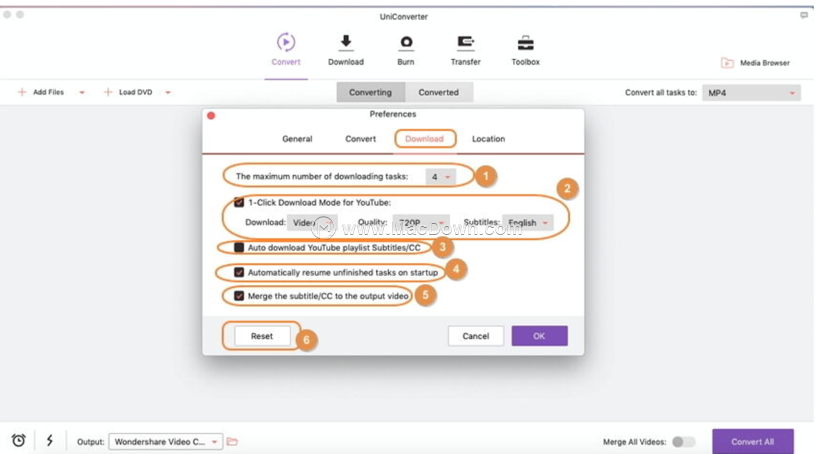 1.最大下载任务数:您可以在此处选择同时执行的任务数。可以选择1-8,默认值为4。
1.最大下载任务数:您可以在此处选择同时执行的任务数。可以选择1-8,默认值为4。
2.为YouTube设置一键下载模式:您的YouTube视频将以预设参数下载。选择“视频”或“音频”作为文件,“质量”和“字幕”语言。
3.自动下载YouTube播放列表字幕/抄送:此选项可用于自动下载YouTube视频字幕。
4.启动时自动恢复未完成的任务:启用此选项后,未完成的任务将在启动软件时自动恢复。
5.将字幕/ CC合并到输出视频:通过启用此选项,可以将字幕集成到视频中。
6.重置:单击此按钮会将所有下载设置重置为出厂设置。
单击确定按钮将确认设置。。
五、位置偏好
可以通过此选项卡选择下载,转换和记录的文件的位置。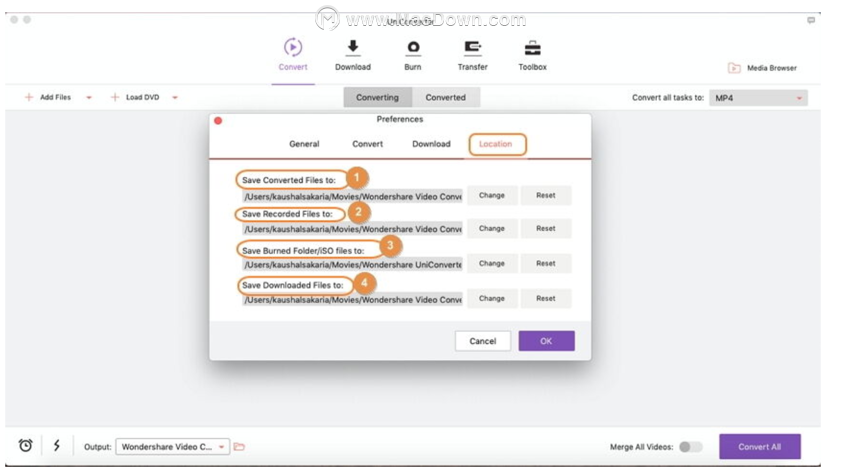 1.将转换后的文件保存到:在Mac上选择保存转换后的视频的位置。
1.将转换后的文件保存到:在Mac上选择保存转换后的视频的位置。
2.将录制的文件保存到:在此处选择Mac位置以保存录制的文件。
3.将刻录的文件夹/ ISO文件保存到:在此处选择Mac位置以保存刻录的光盘和ISO文件夹。
4.将下载的文件保存到:下载的文件将保存在此处选择的位置。
5.点击确定按钮将确认更改。
以上就是Wondershare UniConverter入门教程,如何设置首选项的全部功能,更多精彩内容或软件功能,来macdown下载体验吧!
相关资讯
查看更多最新资讯
查看更多-

- 苹果 iPhone 应用精彩纷呈,iPad 用户望眼欲穿
- 2025-02-06 313
-

- 苹果官方发布指南:如何禁用 MacBook 自动开机功能
- 2025-02-05 301
-

- 苹果分享 macOS 15 Sequoia 技巧,Mac 启动行为由你掌控
- 2025-02-02 277
-

- 苹果首次公布AirPods固件升级攻略:共6步
- 2025-01-30 234
-

- 苹果 iPhone 用户禁用 Apple Intelligence 可释放最多 7GB 存储空间
- 2025-01-30 211
热门应用
查看更多-

- 快听小说 3.2.4
- 新闻阅读 | 83.4 MB
-

- 360漫画破解版全部免费看 1.0.0
- 漫画 | 222.73 MB
-

- 社团学姐在线观看下拉式漫画免费 1.0.0
- 漫画 | 222.73 MB
-

- 樱花漫画免费漫画在线入口页面 1.0.0
- 漫画 | 222.73 MB
-

- 亲子餐厅免费阅读 1.0.0
- 漫画 | 222.73 MB
-
 下载
下载
湘ICP备19005331号-4copyright?2018-2025
guofenkong.com 版权所有
果粉控是专业苹果设备信息查询平台
提供最新的IOS系统固件下载
相关APP应用及游戏下载,绿色无毒,下载速度快。
联系邮箱:guofenkong@163.com









